Attività 2: Utilizzare i vincoli per stabilizzare staticamente il modello
In questa attività, vengono applicati tutti i vincoli necessari per rendere il modello staticamente stabile senza impedire la deformazione prevista. In generale, un modello di analisi della sollecitazione statica deve essere staticamente stabile in tutte e tre le direzioni globali.
È possibile vincolare
- Il perno piccolo, completamente, nelle direzioni X, Y e Z
- Il perno grande nella direzione Z, per impedire che ruoti nel suo foro
- Il perno grande nella direzione Y, per impedire che si sposti assialmente
- Il collegamento asta lungo un piano di simmetria XZ, per evitare il movimento corpo rigido nella direzione Y.
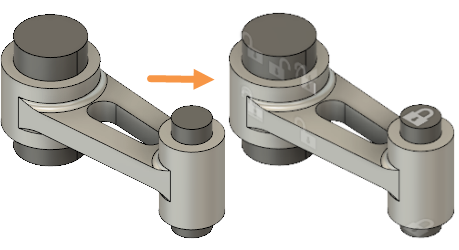
Collegamento assieme asta: prima di applicare i vincoli (sinistra) e con i vincoli applicati (destra).
Prerequisiti
- Attività 1 completata.
Passaggi
Correggere completamente le facce finali del perno piccolo.
- Fare clic su
 (area di lavoro Simulazione > scheda Setup > gruppo Vincoli > Vincoli strutturali) per aprire la finestra di dialogo Vincoli strutturali.
(area di lavoro Simulazione > scheda Setup > gruppo Vincoli > Vincoli strutturali) per aprire la finestra di dialogo Vincoli strutturali. - Nella finestra di dialogo Vincoli strutturali, verificare che Tipo sia Fisso e che siano selezionati Asse Ux, Uy e Uz in modo da vincolare tutte e tre le direzioni.
- Fare clic sulla faccia superiore del perno piccolo per selezionarla come Destinazione.
Si noti che la faccia diventa blu (ad indicare che è stata selezionata) e che compare un lucchetto bianco (ad indicare che la faccia è stata vincolata). - Ruotare il modello per poter vedere il lato inferiore del perno piccolo, quindi fare clic sulla faccia inferiore per selezionarla.
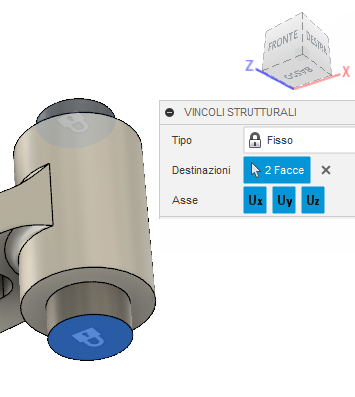
- Fare clic su OK per applicare i vincoli e chiudere la finestra di dialogo.
- Fare clic su
Vincolare il perno grande nella direzione Z utilizzando i due spigoli retti che corrono lungo la sua lunghezza.
Nota: La faccia cilindrica del perno grande è stata divisa per fornire spigoli cui applicare vincoli. Questi spigoli si trovano sul piano di simmetria XY del collegamento assieme asta. Non si verifica alcuno spostamento nella direzione perpendicolare al piano di simmetria (in questo caso, la direzione Z). Di conseguenza, la deformazione naturale di questa parte non è ostacolata sotto carico quando si un vincolo Z in qualsiasi punto lungo un piano di simmetria XY.- Nel browser, espandere
 Componenti modello, quindi
Componenti modello, quindi  Collegamento assieme asta.
Collegamento assieme asta. - Fare clic su
 accanto al componente
accanto al componente  Collegamento asta per nascondere il collegamento asta.
Collegamento asta per nascondere il collegamento asta. - Fare clic con il pulsante destro del mouse nell'area di disegno e scegliere
 Ripeti vincoli strutturali dal menu comandi frequenti.
Ripeti vincoli strutturali dal menu comandi frequenti. - Nella finestra di dialogo Vincoli strutturali, fare clic su Ux e Uy per disattivarli, lasciando solo Uz come Asse vincolato.
- Fare clic sui due spigoli retti visibili sul perno grande per selezionarli, quindi ruotare il modello e selezionarli sull'altro lato. Se si seleziona una superficie per errore, farvi di nuovo clic sopra per deselezionarla.
Nota: Poiché ogni spigolo copre metà della lunghezza del perno, è necessario selezionare quattro destinazioni in totale.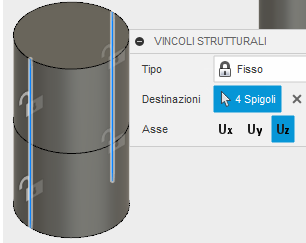
- Fare clic su OK per applicare i vincoli e chiudere la finestra di dialogo.
- Nel browser, espandere
Vincolare il perno grande nella direzione Y utilizzando lo spigolo circolare attorno al centro della sua lunghezza.
Nota: Lo spigolo circolare si trova sul piano di simmetria XZ. Il modello, i carichi e i vincoli sono simmetrici rispetto a due piani: XY e XZ. Anche in questo caso, poiché questo spigolo si trova su un piano di simmetria, un vincolo nella direzione perpendicolare non impedisce la deflessione naturale della parte.- Fare clic con il pulsante destro del mouse nell'area di disegno e scegliere
 Ripeti vincoli strutturali dal menu comandi frequenti.
Ripeti vincoli strutturali dal menu comandi frequenti. - Nella finestra di dialogo Vincoli strutturali, fare clic su Ux e Uz per disattivarli, lasciando solo Uy come Asse vincolato.
- Fare clic sui due spigoli a semicerchio che si trovano a metà del perno grande per selezionarli come Destinazioni.
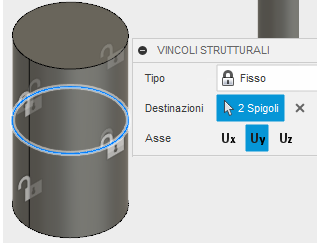
- Fare clic su OK per applicare i vincoli e chiudere la finestra di dialogo.
Nota: Il perno grande è vincolato nella direzione X solo in virtù del contatto con il collegamento asta. A sua volta, il collegamento asta è vincolato solo nella direzione X per il contatto con il perno piccolo, il quale è completamente vincolato. Il collegamento asta e il perno grande devono essere liberi di spostarsi nella direzione X mentre i perni si piegano e il collegamento asta si estende sotto il carico.- Fare clic con il pulsante destro del mouse nell'area di disegno e scegliere
Vincolare il Collegamento asta utilizzando uno spigolo lungo un piano di simmetria XZ. Anche in questo caso, il vincolo è applicato dove non è prevista alcuna traslazione (Y) perpendicolare.
- Nel browser, fare clic su
 accanto al componente
accanto al componente  Perno grande, per nasconderlo.
Perno grande, per nasconderlo. - Fare clic su
 accanto al componente
accanto al componente  Biella, per visaulizzarlo.
Biella, per visaulizzarlo. - Fare clic con il pulsante destro del mouse nell'area di disegno e scegliere
 Ripeti vincoli strutturali dal menu comandi frequenti.
Ripeti vincoli strutturali dal menu comandi frequenti. - Nella finestra di dialogo Vincoli strutturali, fare clic su Ux e Uz per disattivarli, lasciando solo Uy come Asse vincolato.
- Ruotare il modello per poter vedere l'interno del foro grande, quindi fare clic sullo spigolo circolare che si trova a metà per selezionarlo come Destinazione.
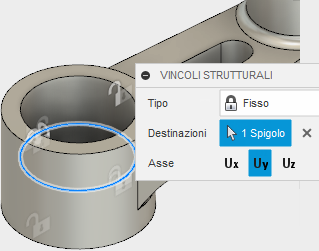
- Fare clic su OK per applicare i vincoli e chiudere la finestra di dialogo.
- Nel browser, fare clic su
Rendere nuovamente visibile il perno grande.
- Nel browser, fare clic su
 accanto al componente
accanto al componente  Perno grande, per renderlo visibile.
Perno grande, per renderlo visibile.
- Nel browser, fare clic su
Riepilogo dell'attività 2
In questa attività, sono stati applicati tutti i vincoli necessari per rendere il modello staticamente stabile, senza impedire la deformazione prevista. Sono stati vincolati i seguenti elementi
- Il perno piccolo, completamente, nelle direzioni X, Y e Z
- Il perno grande nella direzione Z, per impedire che ruoti nel suo foro
- Il perno grande nella direzione Y, per impedire che si sposti assialmente
- Il collegamento asta lungo un piano di simmetria XZ, per evitare il movimento corpo rigido nella direzione Y.